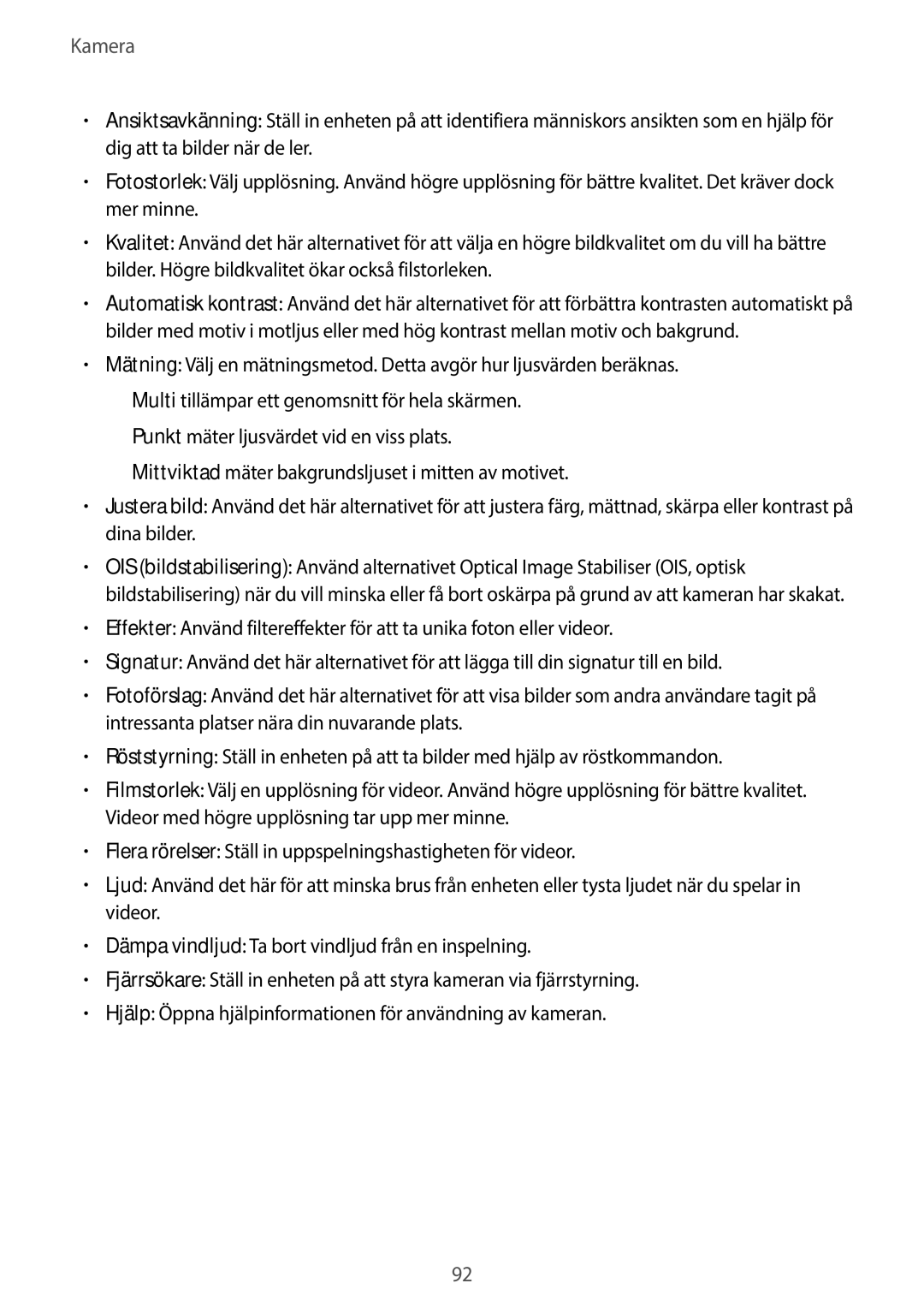Kamera
•Ansiktsavkänning: Ställ in enheten på att identifiera människors ansikten som en hjälp för dig att ta bilder när de ler.
•Fotostorlek: Välj upplösning. Använd högre upplösning för bättre kvalitet. Det kräver dock mer minne.
•Kvalitet: Använd det här alternativet för att välja en högre bildkvalitet om du vill ha bättre bilder. Högre bildkvalitet ökar också filstorleken.
•Automatisk kontrast: Använd det här alternativet för att förbättra kontrasten automatiskt på bilder med motiv i motljus eller med hög kontrast mellan motiv och bakgrund.
•Mätning: Välj en mätningsmetod. Detta avgör hur ljusvärden beräknas.
–– Multi tillämpar ett genomsnitt för hela skärmen.
–– Punkt mäter ljusvärdet vid en viss plats.
–– Mittviktad mäter bakgrundsljuset i mitten av motivet.
•Justera bild: Använd det här alternativet för att justera färg, mättnad, skärpa eller kontrast på dina bilder.
•OIS (bildstabilisering): Använd alternativet Optical Image Stabiliser (OIS, optisk bildstabilisering) när du vill minska eller få bort oskärpa på grund av att kameran har skakat.
•Effekter: Använd filtereffekter för att ta unika foton eller videor.
•Signatur: Använd det här alternativet för att lägga till din signatur till en bild.
•Fotoförslag: Använd det här alternativet för att visa bilder som andra användare tagit på intressanta platser nära din nuvarande plats.
•Röststyrning: Ställ in enheten på att ta bilder med hjälp av röstkommandon.
•Filmstorlek: Välj en upplösning för videor. Använd högre upplösning för bättre kvalitet. Videor med högre upplösning tar upp mer minne.
•Flera rörelser: Ställ in uppspelningshastigheten för videor.
•Ljud: Använd det här för att minska brus från enheten eller tysta ljudet när du spelar in videor.
•Dämpa vindljud: Ta bort vindljud från en inspelning.
•Fjärrsökare: Ställ in enheten på att styra kameran via fjärrstyrning.
•Hjälp: Öppna hjälpinformationen för användning av kameran.
92